Het toevoegen van een watermerk is de techniek van het insluiten van geheime informatie in uw bestanden, die kan worden gebruikt voor de verificatie van de authenticiteit of om de eigenaren te identificeren. Het watermerk is geheime informatie die aan het te beschermen hostsignaal wordt toegevoegd, bijvoorbeeld een afbeelding of een bestand. Het watermerk kan worden geëxtraheerd en geproduceerd als eigendomsbewijs.
PDF-bestanden worden veel gebruikt door zowel reguliere gebruikers als zakelijke professionals. Dit komt omdat het gemakkelijk te gebruiken is en ook meer functionaliteit heeft, inclusief het feit dat het kan worden gelezen door veel apparaten die het formaat ondersteunen. Soms moeten we onze PDF-bestanden overdragen aan sommige klanten of bedrijven, maar hoe kunnen we het eigendom van de bestanden garanderen? U kunt nu een watermerk aan PDF-bestanden toevoegen om ervoor te zorgen dat andere mensen uw bestand niet kunnen gebruiken. Hoe voeg ik echter een watermerk toe aan PDF? In dit artikel worden 5 manieren aanbevolen om eenvoudig online een watermerk aan PDF toe te voegen.
1. EasePDF (aanbevolen)
EasePDF is zo'n online PDF-editor die u kan helpen bij het toevoegen van een watermerk aan PDF. Het is veilig en gratis te gebruiken. Deze gratis online PDF-editor kan goed werken op elk besturingssysteem, inclusief Windows, Mac en Linux. Het kan ook werken op elk besturingssysteem op smartphones zoals IOS en Android OS.
Stap 1. Navigeer naar de EasePDF website, klik op Alle PDF-tools > Watermerk toevoegen .
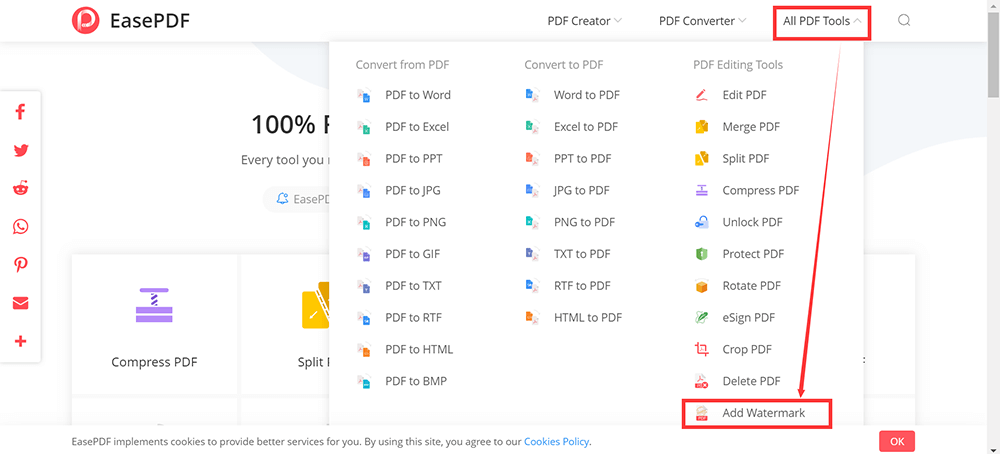
Stap 2. Upload het bestand. Selecteer het PDF-bestand waaraan u een watermerk wilt toevoegen op uw apparaat. Het bestand kan afkomstig zijn van uw computer, smartphone of clouddrives zoals GoogleDrive, DropBox en OneDrive. Bestand uploaden vanaf URL wordt ook ondersteund op deze uploadpagina.
Stap 3. Klik op het bijbehorende pictogram om tekstwatermerken of afbeeldingswatermerken aan uw PDF toe te voegen en de grootte, kleur, transparantie, richting, enz. aan te passen. Wanneer u klaar bent met de bewerking, klikt u op de rode knop "Opslaan".

Stap 4. Na een paar seconden zijn uw PDF-bestanden met een watermerk klaar om onmiddellijk te downloaden. Nadat de download is voltooid, worden de bestanden die op de website zijn geüpload en verwerkt, binnen 24 uur permanent van de server verwijderd.
2. Soda PDF
Soda PDF is een uitstekende editor die bestanden op elk apparaat, altijd en overal kan verwerken via uw computer, tablet en smartphone. Ook letten ze op de privacy van gebruikers; ze slaan elk bestand slechts 24 uur op de server op om ongeoorloofde toegang te beperken. Niemand heeft toegang tot deze bestanden.
Stap 1. Zoek het hulpmiddel Watermerk onder de lijst Weergeven en bewerken en klik erop.
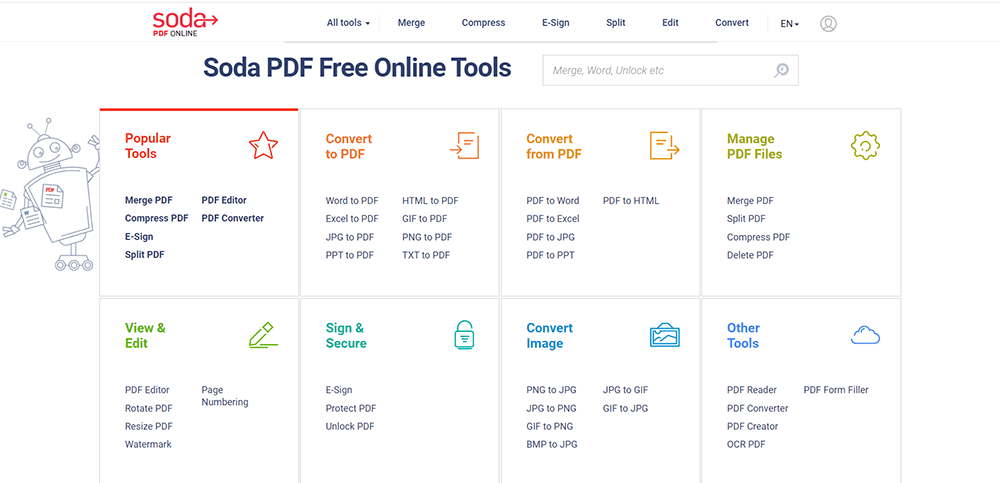
Stap 2. Selecteer een PDF-bestand door er een te uploaden vanaf uw computer of een cloudopslagservice zoals Google Drive of Dropbox. U kunt uw bestand ook slepen en neerzetten in het vak om te uploaden.
Stap 3. Stel je watermerk in. Op deze pagina ziet u drie instellingen. U kunt de eigenschappen van uw watermerk kiezen, zoals lettertype, grootte, rotatie, dekking en positie op de pagina. U kunt ook selecteren op welke pagina's uw watermerk wordt weergegeven. Als u klaar bent, klikt u op de knop "WATERMERK TOEVOEGEN" om door te gaan met het werk.
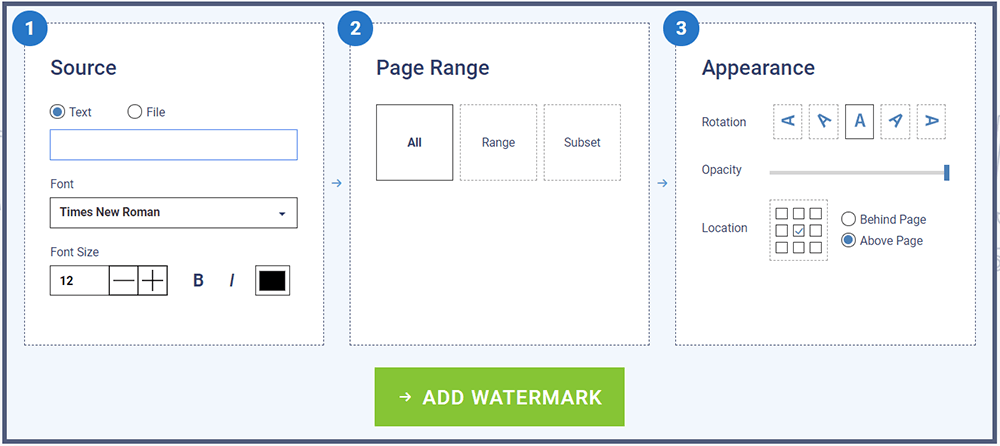
Stap 4. Klik op de knop "Download & Bekijk in browser" om het bestand naar uw computer te downloaden en in uw browser te bekijken. De online-editor kan u ook een link naar uw document e-mailen, die 24 uur geldig is.
3. PDF Candy
PDF Candy is een van de beste gratis alles-in-één online oplossingen voor PDF-documenten. De tools van PDF Candy zijn gratis; je hoeft geen accounts aan te maken of persoonlijke informatie te delen en het heeft een moderne en intuïtieve interface. Er zijn geen beperkingen op de website: gebruikers kunnen alle tools gebruiken, zoveel bestanden uploaden als ze nodig hebben.
Stap 1. Ga naar de PDF Candy -website, klik op de knop " Watermerk toevoegen " om het watermerk aan de PDF toe te voegen.
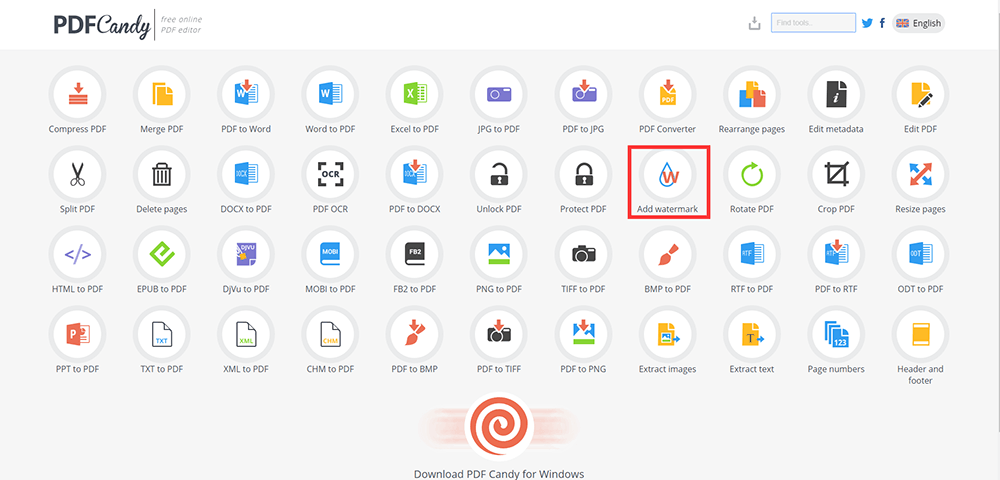
Stap 2. Upload een pdf-bestand waaraan u een watermerk wilt toevoegen. U kunt het bestand op 3 manieren uploaden. Gebruik eerst het slepen en neerzetten om het bestand te uploaden. Ten tweede, klik op de knop "Bestand toevoegen" om het bestand vanaf uw computer te uploaden. Ten derde wordt ook het uploaden van een bestand vanuit GoogleDrive of DropBox ondersteund.
Stap 3. Voeg watermerk toe aan PDF. Deze online tool biedt u twee manieren om een watermerk aan een PDF-bestand toe te voegen. U kunt tekst typen of een afbeelding uploaden vanaf uw apparaat om als watermerk voor uw PDF-bestand te gebruiken. Selecteer de positie van het watermerk op de pagina's van het document, klik op de knop "Watermerk toevoegen" en ontvang uw nieuwe PDF.
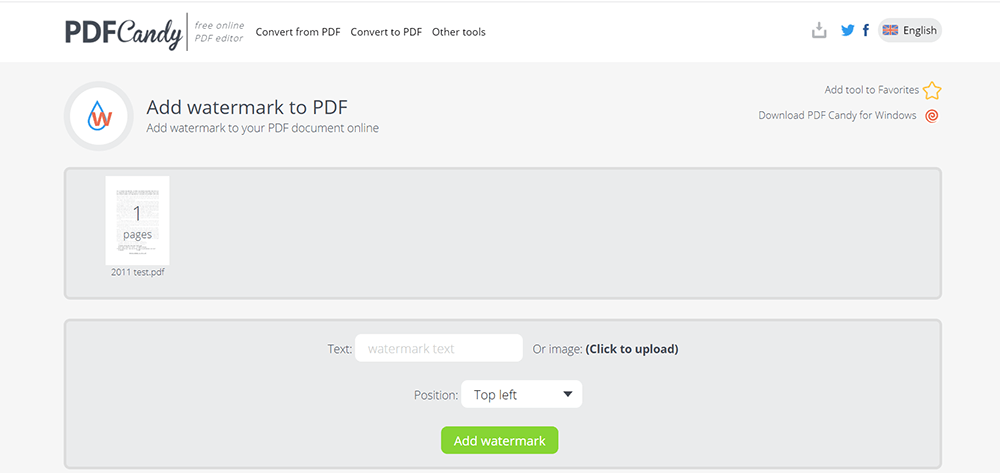
Stap 4. Wanneer het proces voor het toevoegen van een watermerk is voltooid, klikt u op de knop "Downloaden" om de PDF te downloaden. Dan ben je klaar met je werk.
4. iLovePDF
iLovePDF heeft een professionele watermerktool waarmee je vrij en gemakkelijk watermerken aan PDF-bestanden kunt toevoegen. Het team biedt en verbetert al meer dan tien jaar zijn PDF-tools. Ze hebben veel tools in hun platform. Consumenten kunnen ze gebruiken om gratis online PDF te bewerken.
Stap 1. Ga naar iLovePDF en klik op ALLE PDF-HULPMIDDELEN > Watermerk toevoegen .
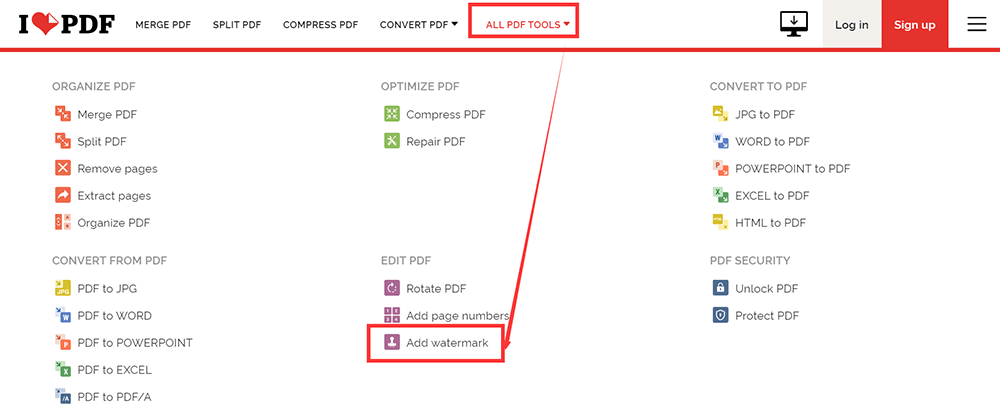
Stap 2. Upload uw PDF-bestand. Je hebt twee manieren om bestanden te uploaden. Een daarvan is om uw bestand op de lokale computer te selecteren of het naar de bijbehorende tabel te slepen en neer te zetten. De andere is om het te uploaden vanuit je Google Drive of Dropbox -cloudaccount.
Stap 3. Watermerk toevoegen. De tool Watermerk toevoegen bestaat uit 2 verschillende functies, een voor het toevoegen van tekstwatermerken en een voor het toevoegen van op afbeeldingen gebaseerde watermerken. U kunt de positie, transparantie en rotatie van het watermerk aanpassen. Als u klaar bent, klikt u op de knop "Watermerk toevoegen".
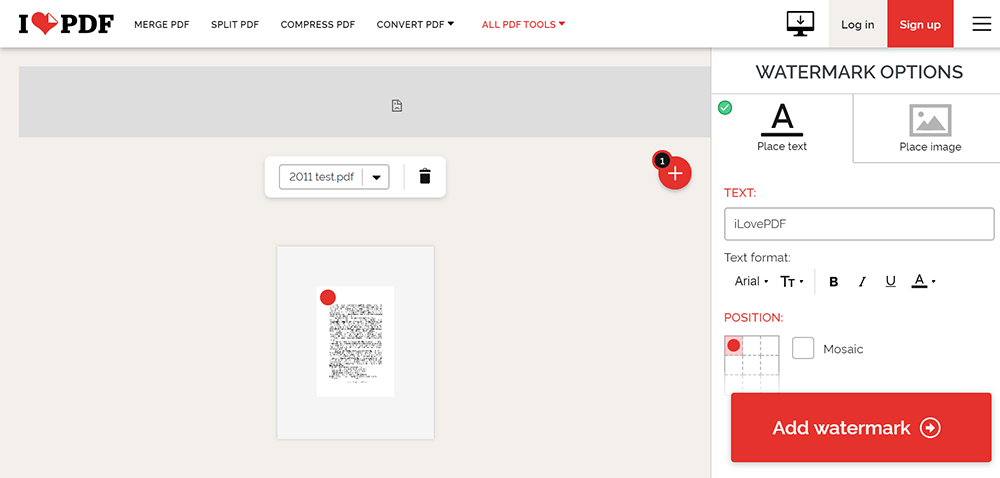
Stap 4. Download je pdf-bestand of sla het op in Google Drive en Dropbox.
5. Sejda
Sejda is een andere PDF-editor waarmee u online watermerken kunt toevoegen. U kunt de tool Watermerk toevoegen in de browser gebruiken. De servers verwerken de bestanden voor je. De bestanden blijven veilig. Na verwerking worden ze definitief verwijderd. U hoeft zich dus geen zorgen te maken over de beveiliging van uw PDF-bestand.
Stap 1. Navigeer naar de startpagina van Sejda , klik op Alle PDF-hulpmiddelen > Watermerk .
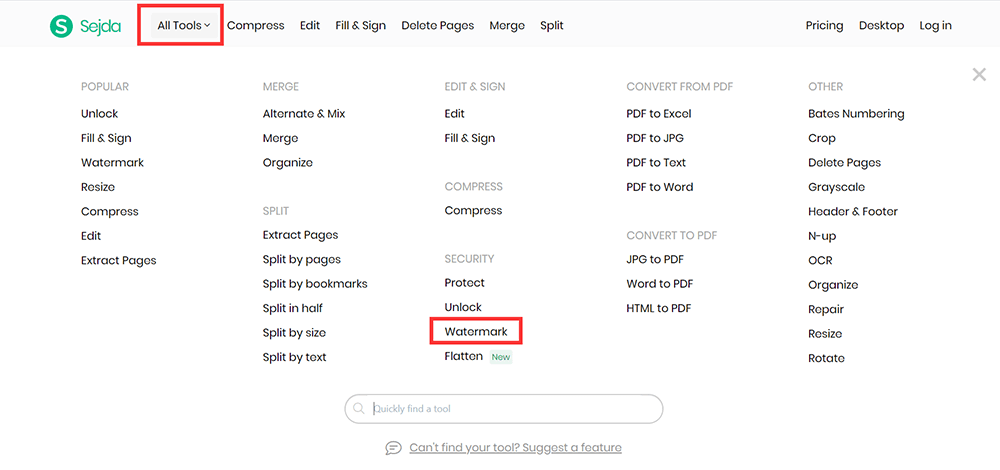
Stap 2. Klik op de knop "PDF-bestanden uploaden" en selecteer bestanden op uw lokale computer. Het slepen en neerzetten van bestanden naar de pagina werkt ook. U kunt PDF-bestanden uit Dropbox of Google Drive kiezen door op het vervolgkeuzepictogram te klikken.
Stap 3. Watermerk toevoegen. Klik op de knop "Tekst toevoegen" bovenaan de PDF-pagina. U kunt zien dat er een tekstwatermerk wordt toegevoegd. Voeg een afbeeldingswatermerk toe door op de knop "Afbeelding toevoegen" te klikken. Klik en sleep het tekstwatermerk om de locatie op de PDF-pagina te wijzigen of sleep de draaigreep om het tekstwatermerk te draaien. U kunt niet alleen de tekstkleur wijzigen, maar ook de transparantie en het lettertype van het watermerk wijzigen. Klik op de knop "Watermerk PDF" om naar de volgende stap te gaan.
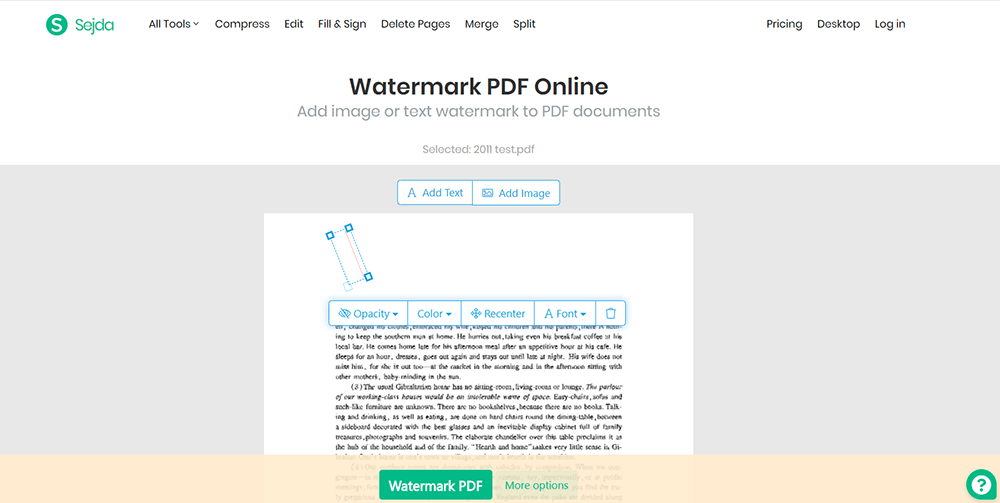
Stap 4. Wacht een paar seconden. Als het klaar is, kunt u het opslaan op uw lokale computer of opslaan in uw cloudaccounts.
Gevolgtrekking
Het bovenstaande gaat over het toevoegen van een watermerk aan een PDF-bestand. Als u goede suggesties heeft, geef ons dan uw opmerkingen of neem rechtstreeks contact met ons op!
Was dit artikel behulpzaam? Bedankt voor je feedback!
JA Of NEE























